java环境搭建系列:JDK从下载安装到简单使用
最近,问的比较多的问题居然是jdk的问题,对于新手来说这确实有点难度,毕竟一个人经常上网浏览新闻和观看视频的人,一下子开始一门编程语言的环境搭建。这中间需要一个慢慢适应的过程。回想当初我在这个阶段也很纠结,在此和大家分享一下我的经验。
☆ 准备工作
①,保证自己自己电脑连接网络②,知道怎么打开dos(注:window徽标键+R键,输入cmd,然后回车)
☆ JDK下载
①,凯哥学堂官网下载专区下载,在浏览器输入www.kaige123.com回车,进入官网,点击下载专区。找到下图所示:
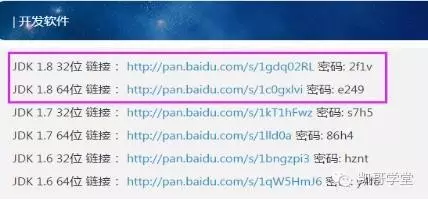
②,去oracle官网下载,在浏览器输入www.oracle.com回车

看到Downloads 鼠标移动到他上方,然后看到左边JavaSE,然后鼠标移动到他上方,点击他,进入JDK下载选择界面。
点击jdk(DOWNLOAD),进入下载同意页面。
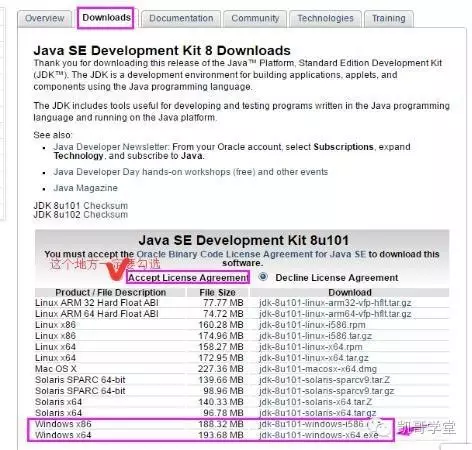
到了这个页面,一定注意,勾选的这儿,一定要点击,勾选他。然后到紫色箭头所指位置,想在对应电脑系统版本的jdk。
☆重要说明:
★★★第一,当程序出现下图
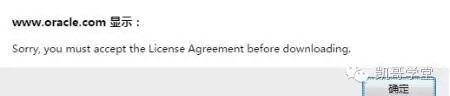
这个对话框提示你,你没有同意oracle的协议,所以去 Accept(我同意) 前面选中
★★★第二,关于版本说明
windows 表示 window7 或window xp window10 系统都可以用,系统分为 32位和64位。
★★★第三,如何查看自己电脑的位数
计算机 - > 属性

由上图得出,我的电脑是64位,下载windows x64这个jdk即可。 不能安装32位jdk。如果你的电脑是32位,就下载windows x86
注: win10 兼容32位。
点击对应版本的jdk后,会出现另存为提示,点击保存选择存放位置。等下载完,然后去打开存放文件的文件夹。

这就是我下载jdk。
☆ JDK安装
选择下载好的jdk,双击他(exe文件),然后就看到下图

这个界面是安装欢迎界面,询问是否继续, 点击 下一步

这个界面是,提示你,是否要改变jdk默认安装位置,默认路径(C:\Program Files\Java\jdk1.9.0_91\)如上图所示
->若选择默认安装点击下一步等待就可以。->如果要安装到其他位置,点击“更改”按钮在弹出对话框选择你要安装的文件夹位置

我是改掉盘符后,点击确定 之后,发现路径改变,此时,点击下一步即可。
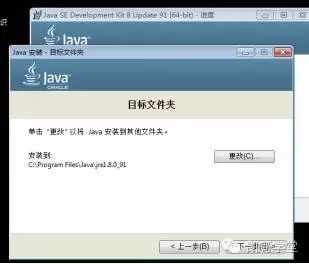
这个界面是问你是否安装独立的jre。
你可以选择安装他,你也可以直接关闭这个窗口(因为刚才安装jdk时已经包含了jre)
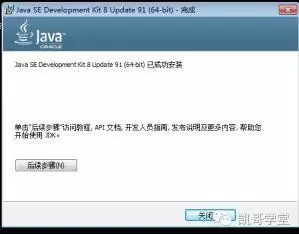
不管你选择安装,还是关闭,都会弹出上面这个界面。这个界面是说jdk安装完成。点击关闭按钮,关闭它即可。
☆ 使用安装
①,找到jdk安装目录,打开bin文件夹,复制上面的路径。
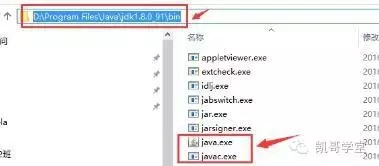
大概看一下,下面的文件中有java.exe和javac.exe。若没有,说明安装错了或进错文件夹。
②,按windows徽标键(就是ctrl和alt之间那个键) + R键,此时,在左下角弹出运行窗口
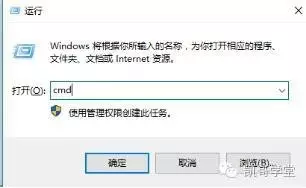
输入 cmd 后,回车或点击确定。然后弹出dos窗口

③,假如你的jdk是默认安装,那么就直接操作第④步,如果jdk和我一样是安装在d盘下的,那么就输入 D: 回车。 这个叫切换盘符
④,输入 cd 把第①步复制的路径粘贴进来。
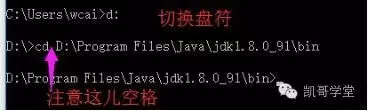
然后输入javac 回车,看到如图部分显示

接着输入 java 回车,看到如图部分显示

上面两步都能如图所示,说明安装没问题。此时就可以编写一个java程序来看效果。
☆ 开发java程序
在c盘根目录下编写一个java程序,然后编译和运行这个java程序。
说明:
1,将java程序翻译成电脑认识的文件 javac 文件名.java2,将翻译后文件交给电脑执行 java 文件名
开发步骤:
1>,在c盘下,建立一个HelloWorld.java文件 2>, 文件名和class后面的名字保持一致3>, 用记事本打开这个文件4>, 在文件中编写如下代码
|
class HelloWorld{ public static void main(String[] args){ System.out.println("say: 好好学习,天天向上!") ; }} |
(注意大小写和控制)
5>, 保存6>, 编译java程序
编译程序(翻译)
将bin文件夹下的javac.exe文件拖到dos中后,按一个空格,在将C盘下的HelloWorld.java文件拖进来,然后回车。
没有任何提示,说明代码正确,编译通过如上图所示,
若有错误提示,请对照和修改java文件中的代码。
此时,去c盘根目录下看,多了一个HelloWorld.class格式的文件。
7>, 运行java程序
执行程序(运行)
在dos下输入c :回车 切换到c盘下;然后输入 cd \ 回车 退到c盘根目录下。
此时,将bin目录下的java.exe文件拖入dos中,按一个空格,输入HelloWorld 回车。看到如图所示,说明程序运行成功。
注意:
1、cd \ 切换到c盘的根目录下2、HelloWorld 不要后缀名,更不需要前面的目录
☆ 拓展学习
打开HelloWorld.java,将代码修改如下图所示。然后保存。
|
class HelloWorld{ public static void main(String[] args){System.out.println("welcome to China!");System.out.println("山的这边,山的那边,有只蓝精灵。。。");}} |
将bin目录下javac.exe文件拖入到dos中,按一下空格,将HelloWorld.java文件拖入其中,回车,没有错误提示,接着将bin目录的java.exe文件拖入到dos下,按一下空格,输入HelloWorld 回车,就看到如果所示。(注意,javac时,出错,请对照和修改代码)
☆ 后记
文件所有dos下输入的命令请保持英文状态输入,不能在中文状态下输入。
操作时,请先看完操作步骤。
错误出现,请对照字母和单词的大小写。
中文输入状态、 英文输入状态
技术分享:www.kaige123.com
java环境搭建系列:JDK从下载安装到简单使用的更多相关文章
- java开发环境的搭建(JDK的下载安装及环境变量的配置)
首先可以在Sun公司网站 http://java.sun.com 免费下载java se提供的JDK. 下载后再下载的文件夹下打开,双击jdk文件跟着提示进行安装,安装结束后——点击本机电脑的开始—— ...
- java环境搭建系列:JDK环境变量详细配置
学习java语言,编写java程序,运行java程序,都离不开Java环境的支持,最重要的就是安装JDK,JDK给我提供了java程序的开发环境和运行环境.为了让java程序放在电脑的任意位置都可以执 ...
- linux环境搭建系列之Apache ant安装步骤
前提: linux centOS6.6 64位操作系统 ROOT账号 JDK1.7 注意:JDK和Ant版本一定要是对应的,因为我的JDK是1.7版本的,所以我在官网下载的ant是1.9的 1.把安装 ...
- linux环境搭建系列之Apache MQ安装
1.创建文件夹 #mkdir MQ 2.解压 #tar -vxf apache-activemq-5.14.3-bin.tar.gz 3.进入解压后的目录 # cd apache-activemq-5 ...
- mac OS X下Java项目环境搭建+IntelliJ IDEA Jrebel插件安装与破解+Office 2016破解版安装
一.mac OS X下Java项目环境搭建 因为某些原因新入手了台最新版的MacBook Pro,意味着今天要花一天时间安装各种软件以及项目环境搭建╮(╯▽╰)╭ 项目环境搭建步骤: 1.安装jdk ...
- 【Java学习系列】第1课--Java环境搭建和demo运行
本文地址 分享提纲: 1. java环境的搭建 2. java demo代码运行 3.参考文档 本人是PHP开发者,一直感觉Java才是程序的王道(应用广,科班出身),所以终于下决心跟一跟. 主要是给 ...
- JDK的下载安装与环境变量的配置
第一步:下载 方式一:在地址栏输入 www.oracle.com 访问该网址自行下载 方式二:百度网盘下载链接1.8 64位版本: https://pan.baidu.com/s/10ZMK7NB6 ...
- [视频解说]Java(JDK的下载安装及第一个程序执行)
(JDK的下载安装及第一个程序执行) 内容:Java JDK 的安装以及HelloWorld 程序的执行 欢迎童鞋们前往围观 http://v.youku.com/v_show/id_XODA3Mzk ...
- Ubuntu环境搭建系列—JavaEE篇
恩,其实我是一时兴起,所以就写了目前这几篇环境的博文,希望能给自己做一个笔记,同时也能够给一些新手带来一些帮助,不会在配置方面那么迷茫.本篇文章主要就是针对Java web开发进行环境搭建. 一.To ...
随机推荐
- PHP 不使用第三个变量实现交换两个变量的值
//字符串版本 结合使用substr,strlen两个方法实现$a="a";$b="b";echo '交换前 $a:'.$a.',$b:'.$b.'<br ...
- Spring.Net Remoting 相关使用
http://www.cnblogs.com/GoodHelper/archive/2009/11/19/SpringNet_Remoting.html 本博客系统转载 原文为 Spring.Se ...
- MFC 动态修改对话框标题
在对应对话框的初始化函数OnInitDialog()中添加以下代码: CString title; title.Format("%d",Id);//在标题栏动态显示Id的值 thi ...
- docker不稳定 short running containers with -rm failed to destroy
正常运行以下命令 sudo docker run --rm busybox echo helloworld /var/log/upstart/docker.log 日志如下: // :: POST / ...
- linux tomcat配置https
自己生成一个ssl证书,因为是自己生成的所以该证书,不被浏览器信任(具体表现https前面有个X) [root@centos apache-tomcat-]# keytool -genkey -ali ...
- HDU5754 Life Winner Bo(博弈)
题目 Source http://acm.hdu.edu.cn/showproblem.php?pid=5754 Description Bo is a "Life Winner" ...
- BZOJ4356 : Ceoi2014 Wall
求出左上角到每个需要保护的点左上角的最短路树,那么最优解一定圈住了它们. 然后将每个点拆成四个点,四个点之间如果没跨越最短路树的树边,那就连0权边. 每个需要保护的点四周4个点都不可通行,求出最短路即 ...
- 【转】CentOS6.3安装Broadcom无线网卡驱动
转自: http://blog.csdn.net/jimanyu/article/details/9697833 下面是具体的步骤 一:确定无线网卡的型号,驱动下载 第一步要确定机子的无线网卡型号是什 ...
- BZOJ 1053 & 反素数
题意: 反素数,膜一篇GOD's Blog...http://blog.csdn.net/ACdreamers/article/details/25049767 此文一出,无与争锋... CODE: ...
- 转载 r.js打包经验
例子1 先是HTML页面 <!DOCTYPE html> <html> <head> <title>My App</tit ...
